This translation is community contributed and may not be up to date. We only maintain the English version of the documentation. Read this manual in English
Importowanie modeli 3D
Defold obecnie wspiera modele, szkielety i animacje w formacie GL Transmission Format .glTF oraz Collada *.dae. Możesz używać narzędzi takich jak Maya, 3D Max, Sketchup czy Blender do tworzenia i/lub konwertowania modeli trójwymiarowych do formatu glTF i Collada. Blender jest jednym z popularniejszych i potężnych narzędzi do modelowania 3D, animacji, a nawet renderowania. Działa na systemach operacyjnych Windows, macOS i Linux i jest dostępny za darmo do pobrania ze strony http://www.blender.org
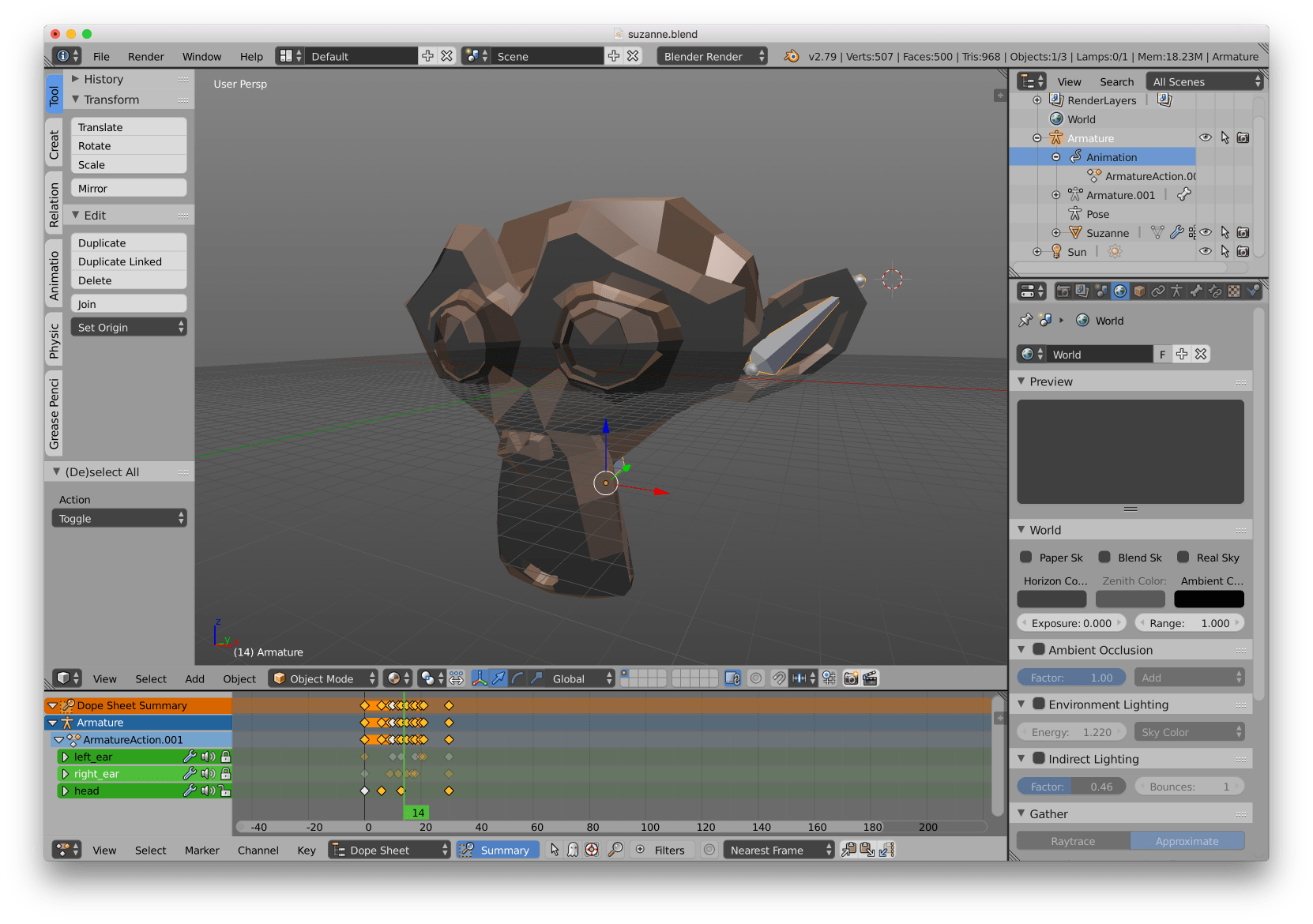
Importowanie do Defolda
Aby zaimportować model 3D do Defold, przeciągnij i upuść plik .gltf lub .dae oraz odpowiednie obrazy tekstur w dowolnej lokalizacji w panelu Assets.
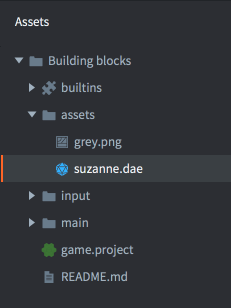
Używanie Modeli
Kiedy model został zaimportowany do Defolda możesz go użyć jako komponent typu Model.
Exportowanie do formatu glTF i Collada
Kiedy eksportujesz model 3D do formatu glTF lub Collada, otrzymujesz plik z rozszerzeniem .gltf lub .dae. Plik ten zawiera wszystkie informacje o wierzchołkach (ang. vertices), krawędziach i teksturach (ang. faces), które składają się na model trójwymiarowy, a także współrzędne UV (ang. UV coordinates) (które, w skrócie, przypisują daną część tekstury do siatki modelu) jeśli zostały zdefiniowane, kości szkieletu i dane o animacji.
-
Szczegółowy opisy wielokątów (ang. polygons) siatki możesz znaleźć na stronie (https://pl.wikipedia.org/wiki/Siatka_(grafika_3D))[https://pl.wikipedia.org/wiki/Siatka_(grafika_3D)].
-
Współrzędne UV i mapowanie UV opisane jest na stronie (http://en.wikipedia.org/wiki/UV_mapping)[http://en.wikipedia.org/wiki/UV_mapping].
Defold nakłada pewne ograniczenia na eksportowane dane o animacji:
-
Defold obecnie wspiera tylko wypiekane animacje (ang. baked animations). Animacje muszą posiadać macierze dla każdej ramki animacji szkieletowej, a nie pozycję, rotację i skalę w osobnych kluczach.
-
Animacje są interpolowane liniowo. Jeśli tworzysz bardziej zaawansowaną krzywą interpolacji animacje muszę być wypiekane przed eksportowaniem (prebaked).
-
Klipy animacji (ang. animation clips) w formacie Collada nie są wspierane. W celu używania wielu animacji dla modelu wyeksportuj je do osobnych plików .dae i zbierz je w zasób .animationset w edytorze Defold.
Wymagania
Kiedy eksportujesz model do formatu Collada musisz zapewnić spełnienie poniższych wymagań:
- Model musi zawierać pojedynczą siatkę (ang. mesh)
- Model musi używać jednego materiału
- Wyeksportowany plik .gltf musi używać wbudowanych danych o siatce trójwymiarowej (embedded mesh data). Dane w osobnych plikach binarnych nie są wspierane.
Łączenie wielu siatek
Możesz użyć np. Blendera do połączenia wielu siatek. Wybierz wszystkie siatki i naciśnij CTRL/CMD + J.
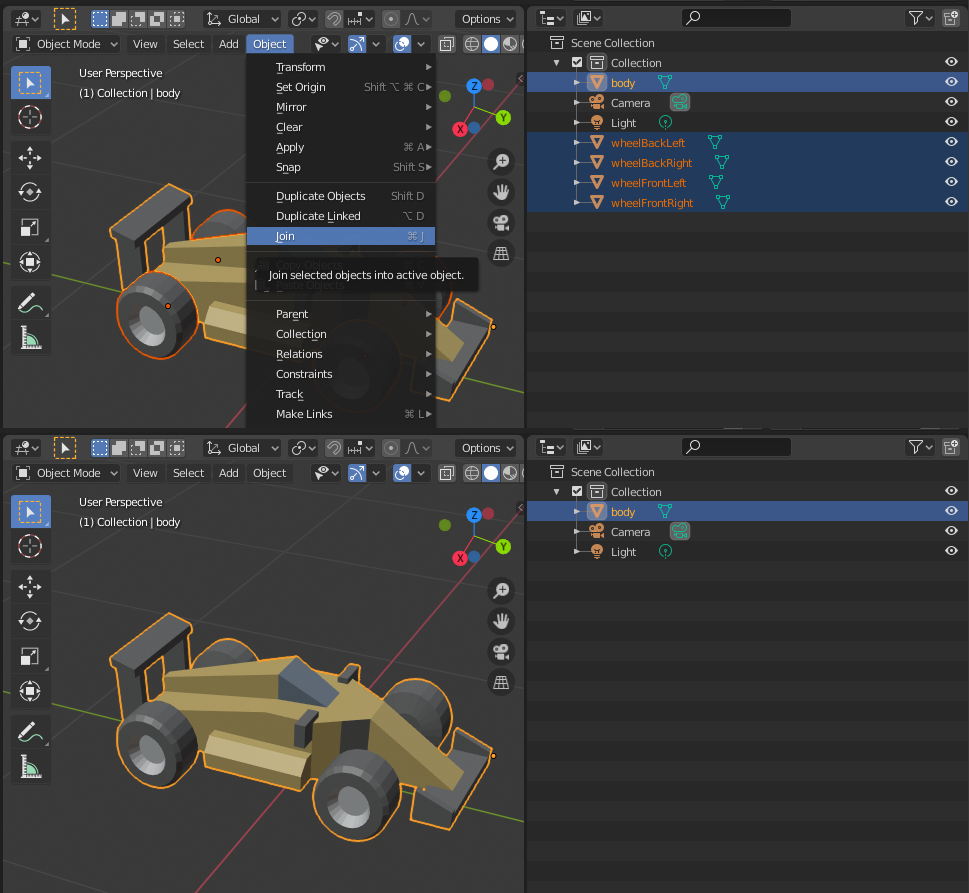
Usuwanie materiałów
Możesz użyć np. Blendera do usunięcia dodatkowych materiałó z modeli. Wybierz dany materiał i naciśnij -.
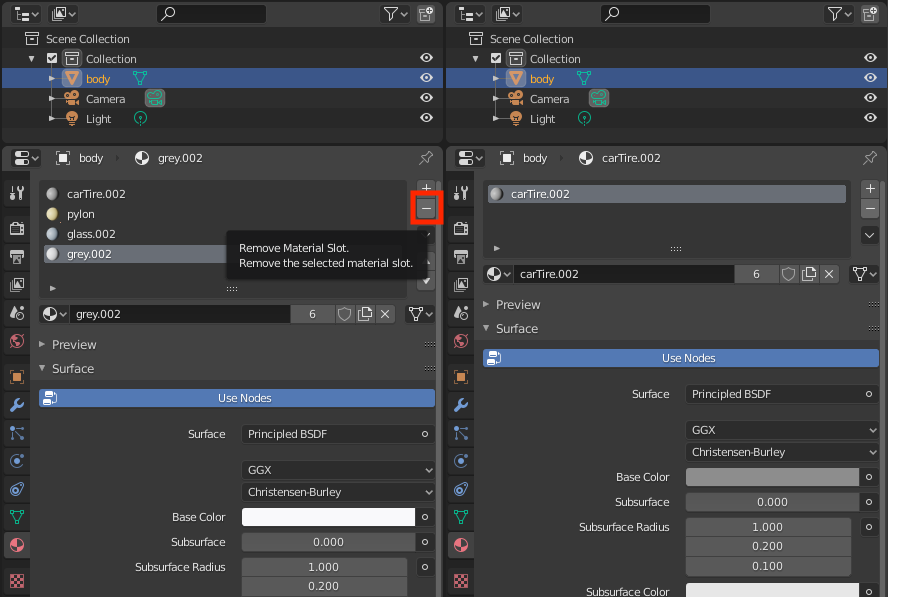
Exportowanie tekstur
Jeśli nie masz jeszcze gotowej tekstury dla modelu, możesz użyć np. Blendera do wygenerowania tekstury. Powinno się to uczynić przed usunięciem materiałów z modelu. Najpierw wybierz siatkę i wszystkie jej wierzchołki:
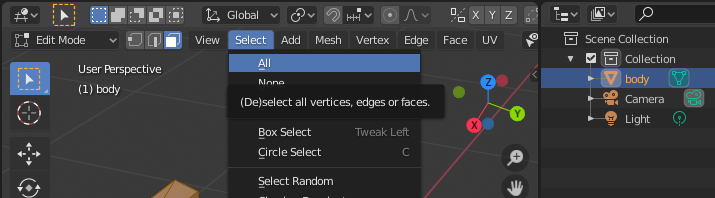
Kiedy wszystkie wierzchołki są wybrane, rozwiń (ang. unwrap) siatkę, żeby otrzymać rozkład (ang. layout) UV:
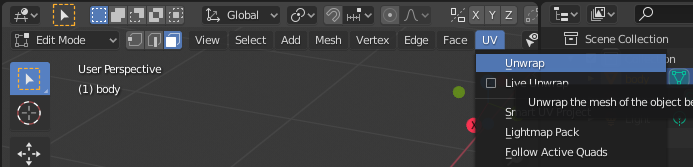
Następnie możesz wyeksportować rozkład UV do pliku graficznego, który później można używać jako teksturę:
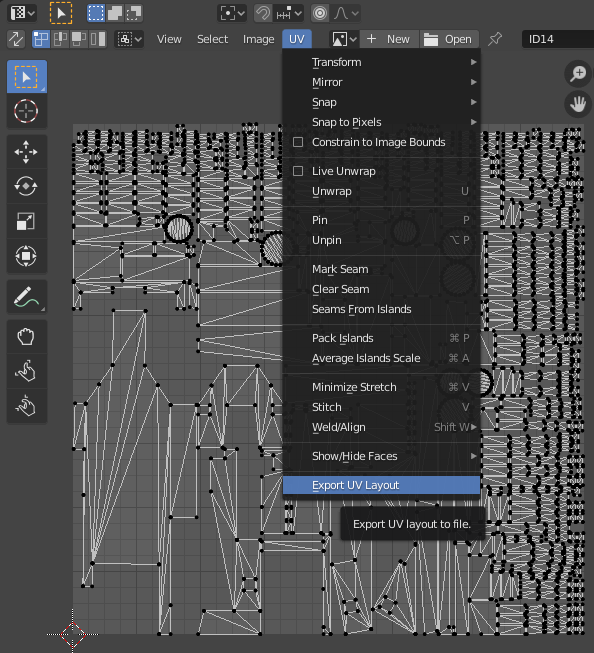
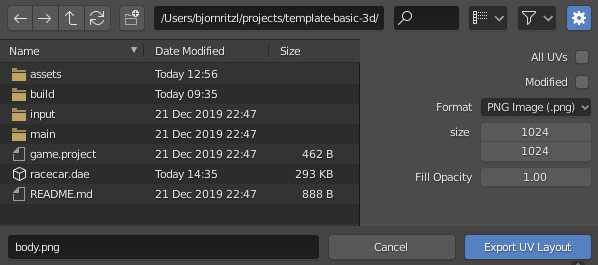
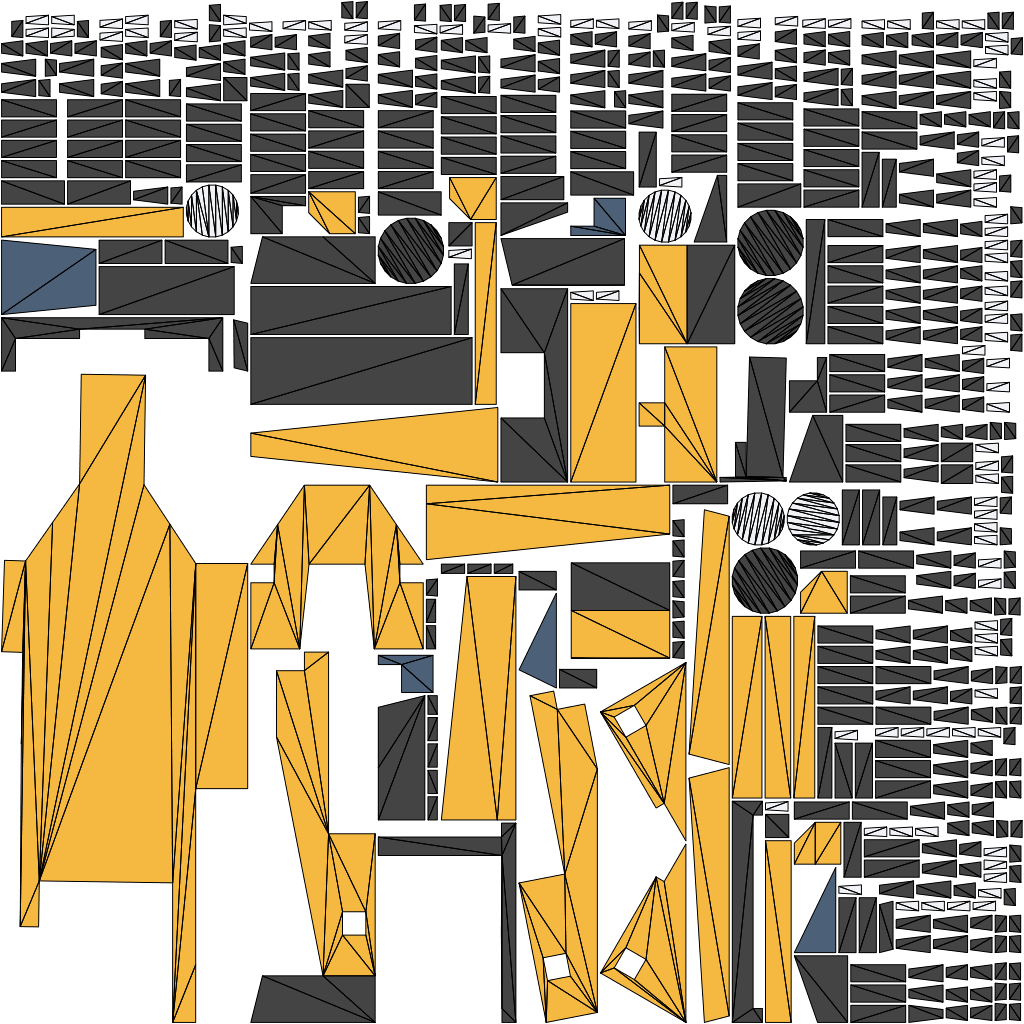
Exportowanie używając Blendera
Możesz eksportować modele do formatu Collada używając opcji Export z menu w Blenderze. Wybierz dany model, wybierz opcję Export i zaznacz opcję “Selection Only”.
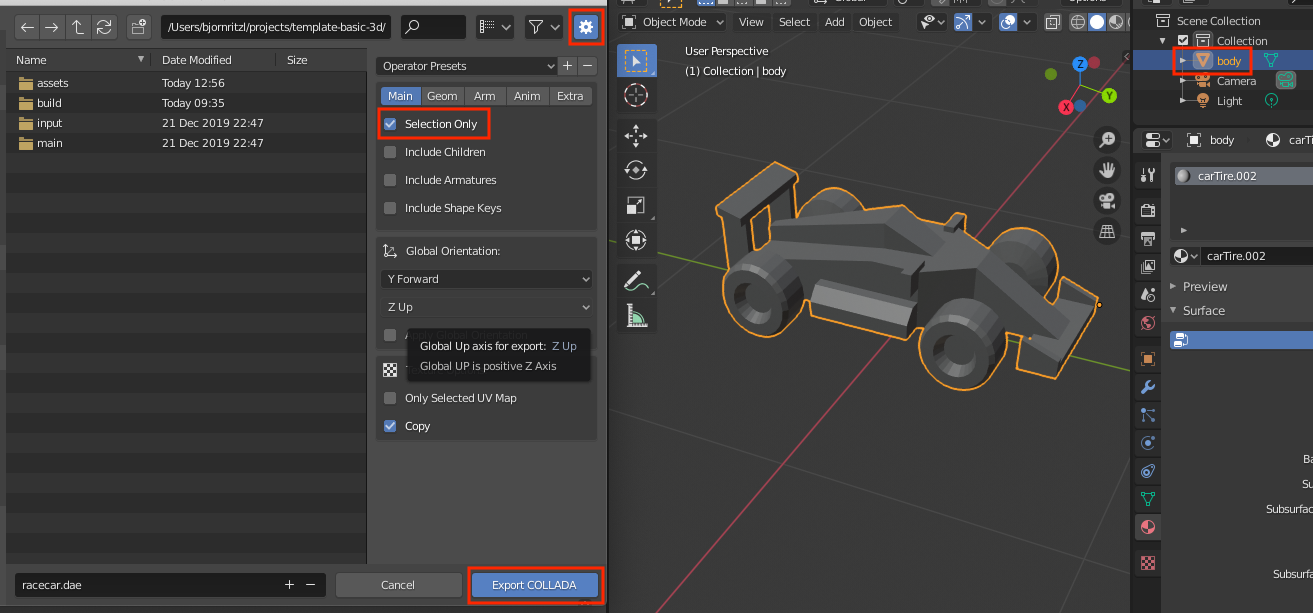
- Importowanie modeli 3D
- Importowanie do Defolda
- Używanie Modeli
- Exportowanie do formatu glTF i Collada
- Wymagania
- Exportowanie używając Blendera
- English
- 中文 (Chinese)
- Español (Spanish)
- Français (French)
- Νεοελληνική γλώσσα (Greek)
- Italiano (Italian)
- Język polski (Polish)
- Português (Portuguese)
- Русский (Russian)
- Українська (Ukranian)
Did you spot an error or do you have a suggestion? Please let us know on GitHub!
GITHUB